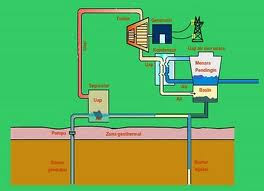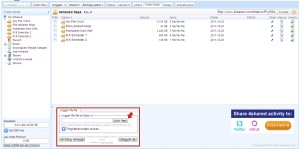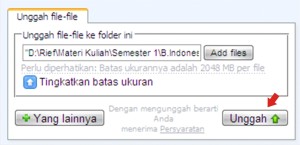Pengembangan energi alternatif sudah tidak bisa ditawar lagi. Bukan hanya pemerintah atau PLN yang harus bergerak, partisipasi aktif masyarakat juga sangat dibutuhkan.
Pengembangan energi alternatif sudah tidak bisa ditawar lagi. Bukan hanya pemerintah atau PLN yang harus bergerak, partisipasi aktif masyarakat juga sangat dibutuhkan. Banyak dari kita yang tidak menyadari, persediaan bahan bakar semakin lama semakin menipis. Ketidaksadaran ini menjadikan kita memperlakukan energi dengan seenaknya dan sangat boros. Padahal dampaknya bukan jangka pendek. Tidak tepatnya penggunaan energi, apalagi yang berjenis fosil akan berdampak jangka panjang bahkan global.
Kebutuhan energi memang semakin meningkat dari tahun ke tahun. Dari kajian BPPT di 2009, kebutuhan energi secara nasional akan meningkat 4%-6,5% per tahunnya hingga 2025. Kebutuhan energi berdasarkan sektor penggunaannya, menunjukkan industri menempati urutan pertama pengguna energi di Indonesia. Diikuti oleh sektor transportasi, rumah tangga, komersial dan sektor pertanian. Konstruksi dan sektor pertambangan.
Penelitian BPPT juga memperkirakan, batubara masih menjadi energi andalan dalam jangka panjang. Sementara dalam jangka pendek, bahan bakar minyak (BBM) masih akan dominan. Setelah batubara, di masa depan, gas bumi, energi hidro dan panas bumi diperkirakan akan menjadi dominan.
Untuk mengurangi penggunaan minyak bumi, energi alternatif akan memainkan perannya. Apalagi energi yang ramah lingkungan. Memang permasalahan lingkungan dan energi global merupakan isu yang hangat dibicarakan akhir-akhir ini. Kelangkaan sumber energi fosil menjadi salah satu penyebabnya. Kelangkaan juga mengakibatkan tingginya harga minyak dan gas, pasokan listrik yang tidak merata dan tidak menjangkau daerah-daerah terpencil, hingga isu pemanasan global yang diakibatkan emisi CO2.
Akhirnya, banyak negara yang sudah menerapkan diversifikasi energi. Tidak terkecuali Indonesia. Namun nyatanya di Indonesia belum semuanya bisa terealisasikan. Walaupun dampak nyatanya adalah pemadaman bergilir yang sudah terjadi selama bertahun-tahun. Penyakit akut yang dialami kelistrikan di Indonesia mengharuskan diversifikasi energi menjadi suatu keharusan. Memang, penggunaan energi terbarukan menjadi salah satu kebijakan yang harus diambil jika suatu negara menginginkan stabilitas perekonomiannya terjaga.
Indonesia sendiri telah menyusun rancangan diversifikasi energi untuk mengatasi permasalahan ini. Pada tahun 2006 misalnya, Indonesia masih memanfaatkan minyak bumi sebanyak 52% dari total keseluruhan kebutuhan energi. Berdasarkan rancangan untuk tahun 2025, energi alternatif mendapatkan porsi sekitar 17 % kebutuhan energi secara nasional.
Dengan energi alternatif, Indonesia memiliki potensi untuk mengembangkan energi-energi tersebut sekaligus mendukung lingkungan yang lebih bersih dan bersahabat.
Berbagai sumber energi alternatif telah ditemukan seperti energi matahari, energi angin, energi laut, air, biogas, baterai, jarak, panas bumi hingga energi nuklir. Sebagai contoh, Jepang, Cina dan beberapa negara Eropa telah melakukan komersialisasi terhadap sumber energi matahari melalui teknologi solar cell.
Selain itu, sumber energi hidrogen juga sudah digunakan sebagai sumber energi pada mobil dengan teknologi hybrid. Beberapa negara juga sudah mulai membangun berbagai pembangkit listrik geothermal yang disinyalir dapat memberikan suplai energi yang besar.
Menurut Herman Darnel Ibrahim dari Organizing Committee World Geothermal Congress 2010, total potensi panas bumi (geothermal) dunia setara dengan 40.000 GW sedangkan kebutuhan energi dunia setara 15.000 GW. Potensi panas bumi tersebut belum optimal penggunaannya di berbagai negara, termasuk Indonesia.
Padahal geothermal atau panas bumi berpotensi sebagai energi alternatif utama. Potensi panas bumi mencapai 28,1 GW. Dan jika keseluruhan dipakai akan dapat menggantikan BBM sekitar 12 milyar barel. Saat ini, cadangan minyak bumi Indonesia sebesar 6 milyar barel.
Indonesia juga dikenal kaya akan panas bumi. Data menunjukkan Indonesia menguasai 40% potensi panas bumi dunia. Pemanfaatan panas bumi sebagai sumber energi di Indonesia saat ini baru mencapai 4,2% (1.189 MW). Pemerintah Indonesia sendiri sudah menyusun roadmap pemanfaatan panas bumi yang dituangkan dalam Kebijakan Energi Nasional dan mentargetkan pemanfaatan panas bumi menjadi 5% pada tahun 2025 atau setara dengan kapasitas PLTP sebesar 9.500 MW.
Menurut Prof. Rinaldy Dalimi, Guru Besar Fakultas Tenik UI Bidang Kelistrikan dan Anggota Dewan Energi Nasional, untuk pengembangan energi panas bumi ini, selain ada rencana pemerintah untuk membentuk BUMN panas bumi, ada hal lain juga yang bisa dilakukan pemerintah agar energi panas bumi ini pemanfaatannya bisa optimal. Panas bumi ini memiliki risiko eksplorasi sekitar 5 persen dari panas bumi dan sekarang risiko ini harus ditanggung pihak IPP.
Agar bisa berkembang, seharusnya pemerintah mau menanggung risiko ini. Risiko ini tidak selalu harus rugi, karena kalau potensi panas bumi itu ditemukan maka keuntungannya buat pemerintah, seperti PLTP Lahendong di Sulawesi yang risikonya diambil Pertamina dan pada akhirnya Pertamina meraih keuntungan.
Bila BUMN panas bumi ini terbentuk, dan kemudian pemerintah mengambil risiko ekplorasi panas bumi maka perkembangan akan semakin bagus. Perusahaan BUMN panas bumi ini yang akan take over bisnis berisiko tinggi ini dan akan banyak investor yang masuk berinvestasi ke panas bumi dengan adanya jaminan risiko dari pemerintah.
Tenaga geothermal menjanjikan prospek cerah, dengan konsentrasi CO2 yang dihasilkan mencapai 15g / kWh atau jauh lebih kecil dibanding pembangkit listrik tenaga diesel (PLTD) yang menghasilkan 742g / kWh konsentrasi CO2. Walaupun dari sisi biaya produksi instalasi geothermal adalah separuh biaya produksi PLTD. Biaya investasi instalasi geothermal memang tinggi, akan tetapi selanjutnya bebas biaya perawatan.
Namun untuk tenaga panas bumi, etanol biomasa dan biofuel turunan kedua tidak dianjurkan. Kalaupun dibuat, diperlukan rancang bangun sistem rangkaian tertutup untuk mencegah emisi green house gases (GHG) ke atmosfir. Menurut Guru Besar dari Universitas Teknologi Toyohashi-Jepang, Prof. Dr. Satryo Soemantri Brodjonegoro, biofuel turunan pertama (langsung dari hasil hutan atau perkebunan) harus dicegah karena berbahaya.
Dengan etanol biomasa misalnya, bisa terjadi swasembada energi. Energi ini dapat diproduksi oleh minimal 120 negara di dunia, sedangkan energi fosil hanya dihasilkan oleh 15 negara.
Selain panas bumi, energi alternatif yang banyak digunakan di dunia adalah angin. Angin tentu saja merupakan salah satu bentuk energi yang tersedia di alam. Secara teoritis, pembangkit listrik tenaga angin (PLTA) akan mengkonversikan energi angin menjadi energi listrik dengan menggunakan turbin angin atau kincir angin.
Cara kerjanya ternyata cukup sederhana. Energi angin yang memutar turbin angin, diteruskan untuk memutar motor pada generator dibagian belakang turbin angin, sehingga akan menghasilkan energi listrik. Nah, energi listrik ini biasanya akan disimpan kedalam baterai sebelum dimanfaatkan. Belakangan ini angin sudah mulai banyak digunakan di beberapa negara terutama negara-negara yang memiliki landscape alam yang banyak berhubungan dengan angin.
Indonesia sendiri sebagai negara kepulauan yang dua pertiga wilayahnya adalah lautan dan mempunyai garis pantai terpanjang di dunia yaitu ± 80.791,42 Km ada potensi untuk pengembangan PLTA.
Namun tampaknya belum bisa dimanfaatkan karena ada persyaratan tersendiri untuk bisa menggunakan energi alternatif ini. Misalnya berapa besar kecepatan angin yang diperlukan sehingga memenuhi syarat untuk mendirikan PLTA seperti di negara lain. Belum lagi kesiapan dari sisi teknologi.
Tetapi menurut Prof. Soemantri masih ada celah. Salah satunya dengan pemanfaatan tenaga angin lepas pantai (offshore wind farm) yang mulai dikembangkan untuk mengantisipasi kebutuhan energi yang terus meningkat, serta adanya keterbatasan luasan dan kontur daratan yang ada.
Di Amerika Serikat, kontribusi energi angin saat ini sekitar satu persen dari kebutuhan listrik nasionalnya, dan diperkirakan pada tahun 2030 kontribusi tersebut akan mencapai 20 persen, diantaranya berasal dari offshore wind farm. Rencana pengembangan tenaga angin lepas pantai diperkirakan mencapai 350 MW di AS, dan 1100 MW di Uni Eropa, dengan biaya investasi s ebesar 3 juta dollar AS per Megawatt.
Energi alternatif lain adalah energi sinar matahari. Ini merupakan energi favorit para pencinta lingkungan karena dianggap sangat ramah lingkungan. Tetapi yang masih menjadi kendala adalah operasional pemanfaatan tenaga matahari dengan fluktuasi intensitas sinar matahasi yang tajam.
Kendala lain dalam pemanfaatan tenaga matahari adalah pengadaan solar panel, karena satu panel berukuran 1x1,5 m2 dengan kapasitas 1 KW / hari membutuhkan 40 kg batu bara untuk proses pembuatannya, padahal 40 kg batu bara mampu menghasilkan energi sebesar 130 kWh.
Pengembangan energi alternatif memang tidak bisa ditawar lagi. Di masa depan energi alternatif bisa jadi salah satu unggulan atau pemain utama penggunaan energi. Tentu saja bukan hanya komitmen yang dibutuhkan tetapi teknologi pendukung dan perangkat lainnya. Ini bisa dicapai dengan kerjasama yang baik dari semua kalangan. Pada para pengguna juga perlu ada kesiapan mental, bukan hanya dalam masa peralihan dan penyesuaian, tetapi juga kesiapan untuk tetap berhemat dalam penggunaan energi. ■
Sudah Lama Dirintis
Energi alternatif merupakan istilah yang digunakan untuk semua energi yang dapat digunakan untuk menggantikan bahan bakar konvensional. Umumnya, istilah ini digunakan untuk mengurangi penggunaan bahan bakar hidrokarbon yang mengakibatkan kerusakan lingkungan akibat emisi karbon dioksida yang tinggi.
Tentu saja pada akhirnya, berkontribusi besar terhadap pemanasan global. Berdasarkan the Intergovernmental Panel on Climate Change, yang sebenarnya dimaksud sebagai energi alternatif telah berubah akibat banyaknya pilihan energi yang bisa dipilih namun berbeda dalam penggunaannya. Istilah ”alternatif” sendiri merujuk kepada suatu teknologi, selain teknologi yang digunakan pada bahan bakar fosil untuk menghasilkan energi.
Sejak kapan energi alternatif hadir? Sebenarnya sejak manusia ada. Energi angin misalnya, sudah digunakan sejak manusia belajar bagaimana berlayar dengan memanfaatkan angin. Mesin bertenaga angin untuk menggiling biji-bijian dan memompa air juga telah lama digunakan. Pada masa-masa awal, energi angin sudah tersedia dan tidak semata-mata terpusat hanya di pinggiran sungai berarus deras. Energi angin telah menjadi salah satu metode penghasil listrik. Pembangkit kecil bertenaga angin digunakan pada pertanian dan tempat tinggal, generator angin yang lebih besar digunakan untuk menggiling jagung, memompa air, dan bahkan digunakan untuk industri tebu.
Sejarah energi angin berkembang lagi pada pertengahan tahun 1920-an dimana beberapa sistem berskala kecil ditemukan di sepanjang dataran Midwestern dan digunakan untuk menopang listrik pada peternakan. Sistem ini umumnya memiliki output 1 sampai 3 kilowatt. Sejarah energi angin mencatat bahwa generator angin terbesar memiliki kapasitas rata-rata 1,25 Megawatt pada tahun 1940-an. Rotor itu memiliki ukuran diameter hampir 175 meter. Energi angin makin berkembang pada masa Revolusi Amerika pada abad ke-18 hingga sekarang. Energi alternatif lain berkembang juga berdasarkan faktor ekonomi. ■

 Lazim
Johann Gutenberg dianggap penemu mesin cetak. Apa yang
sebetulnya dia lakukan adalah mengembangkan metode pertama
penggunaan huruf cetak yang bergerak dan mesin cetak dalam
bentuk begitu rupa sehingga pelbagai macam materi tulisan dapat
dicetak dengan cepat dan tepat.
Lazim
Johann Gutenberg dianggap penemu mesin cetak. Apa yang
sebetulnya dia lakukan adalah mengembangkan metode pertama
penggunaan huruf cetak yang bergerak dan mesin cetak dalam
bentuk begitu rupa sehingga pelbagai macam materi tulisan dapat
dicetak dengan cepat dan tepat.